20192423 2019-2020-2 《Python程序设计》实验四报告
课程:《Python程序设计》
班级: 1924
姓名: 杨斯凌
学号:20192423
实验教师:王志强
实验日期:2020年6月8日
必修/选修: 公选课
1.实验内容
Python综合应用:爬虫、数据处理、可视化、机器学习、神经网络、游戏、网络安全等。 课代表和各小组负责人收集作业(源代码、视频、综合实践报告)
2. 实验过程及结果
在对python的学习过程中,我对pygame也产生了极大的兴趣。做本次实验需要以下工具:
-
Python内置模块:itertools、random。
-
第三方模块:pygame。 在使用第三方模块时,首先需要使用pip install命令安装该模块,可以在Python命令窗口中执行以下命令:
pip install pygame
在PyCharm中运行《玛丽冒险》即可进入如图所示的游戏主界面。
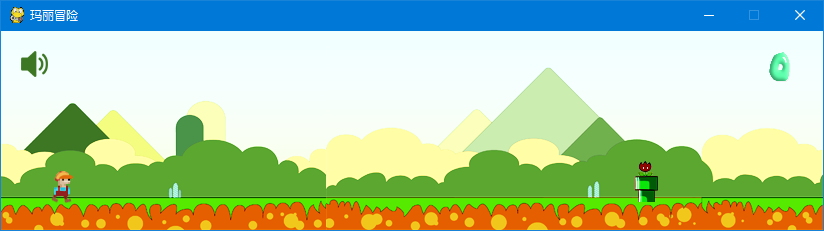
游戏主界面
具体的操作步骤如下:
(1)游戏主窗体界面显示后,游戏的背景地图将自动加载与移动,此时会随机出现管道、导弹障碍物。当遇到障碍物时按下键盘中的空格按键,玛丽将实现跳跃,如图所示。
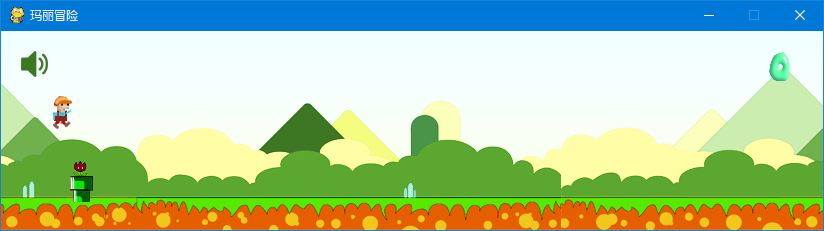
小玛丽跳跃
(2)每当越过一次障碍时,右上角的积分将自动增加1分。如图所示。
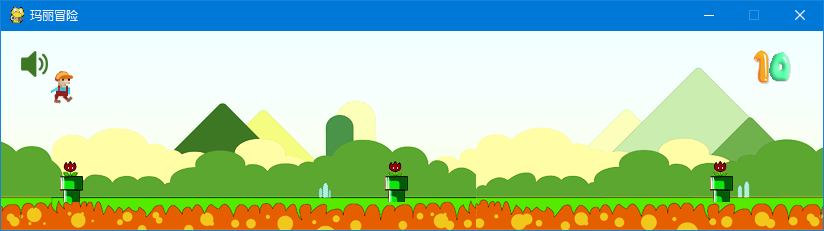
越过障碍增加积分
(3)如果玛丽在移动的过程中不小心撞到了障碍物,此时游戏主界面的中间位置将显示“Game Over”游戏结束的文字。如图所示。
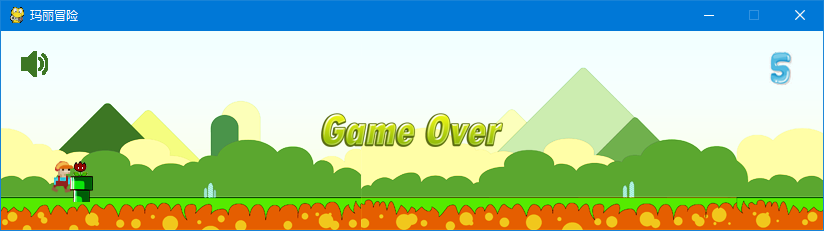
游戏结束
游戏结束后,再次按下空格键将重新启动游戏。
(4)如果不需要播放游戏的背景音乐时,可以单击左上角的音乐按钮,背景音乐停止时,控制按钮的运行效果如图所示。

停止背景音乐
实验代码:
import pygame
#将pygame库导入到python程序中
from pygame.locals import
#导入pygame中的常量
import sys # 导入系统模块
SCREENWIDTH = 822 # 窗口宽度
SCREENHEIGHT = 199 # 窗口高度
FPS = 30 # 更新画面的时间
# 定义一个移动地图类
class MyMap():
def __init__(self, x, y):
# 加载背景图片
self.bg = pygame.image.load("image/bg.png").convert_alpha()
self.x = x
self.y = y
def map_rolling(self):
if self.x < -790: # 小于-790说明地图已经完全移动完毕
self.x = 800 # 给地图一个新的坐标点
else:
self.x -= 5 # 5个像素向左移动
# 更新地图
def map_update(self):
SCREEN.blit(self.bg, (self.x, self.y))
# 背景音乐按钮
class Music_Button():
is_open = True # 背景乐音的标记
def __init__(self):
self.open_img = pygame.image.load('image/btn_open.png').convert_alpha()
self.close_img = pygame.image.load('image/btn_close.png').convert_alpha()
self.bg_music = pygame.mixer.Sound('audio/bg_music.wav') # 加载背景音乐
# 判断鼠标是否在,按钮的范围内
def is_select(self):
# 获取鼠标,的坐标
point_x, point_y = pygame.mouse.get_pos()
w, h = self.open_img.get_size() # 获取按钮图片的大小
# 判断鼠标是否在按钮范围内
in_x = point_x > 20 and point_x < 20 + w
in_y = point_y > 20 and point_y < 20 + h
return in_x and in_y
from itertools import cycle # 导入迭代工具
# 玛丽类
class Marie():
def __init__(self):
# 初始化小玛丽矩形
self.rect = pygame.Rect(0, 0, 0, 0)
self.jumpState = False # 跳跃的状态
self.jumpHeight = 130 # 跳跃的高度
self.lowest_y = 140 # 最低坐标
self.jumpValue = 0 # 跳跃增变量
# 小玛丽动图索引
self.marieIndex = 0
self.marieIndexGen = cycle([0, 1, 2])
# 加载小玛丽图片
self.adventure_img = (
pygame.image.load("image/adventure1.png").convert_alpha(),
pygame.image.load("image/adventure2.png").convert_alpha(),
pygame.image.load("image/adventure3.png").convert_alpha(),
)
self.jump_audio = pygame.mixer.Sound('audio/jump.wav') # 跳音效
self.rect.size = self.adventure_img[0].get_size()
self.x = 50; # 绘制小玛丽的X坐标
self.y = self.lowest_y; # 绘制小玛丽的Y坐标
self.rect.topleft = (self.x, self.y)
# 跳状态
def jump(self):
self.jumpState = True
# 小玛丽移动
def move(self):
if self.jumpState: # 当起跳的时候
if self.rect.y >= self.lowest_y: # 如果站在地上
self.jumpValue = -5 # 以5个像素值向上移动
if self.rect.y <= self.lowest_y - self.jumpHeight: # 小玛丽到达顶部回落
self.jumpValue = 5 # 以5个像素值向下移动
self.rect.y += self.jumpValue # 通过循环改变玛丽的Y坐标
if self.rect.y >= self.lowest_y: # 如果小玛丽回到地面
self.jumpState = False # 关闭跳跃状态
# 绘制小玛丽
def draw_marie(self):
# 匹配小玛丽动图
marieIndex = next(self.marieIndexGen)
# 绘制小玛丽
SCREEN.blit(self.adventure_img[marieIndex],
(self.x, self.rect.y))
import random # 随机数
# 障碍物类
class Obstacle():
score = 1 # 分数
move = 5 # 移动距离
obstacle_y = 150 # 障碍物y坐标
def __init__(self):
# 初始化障碍物矩形
self.rect = pygame.Rect(0, 0, 0, 0)
# 加载障碍物图片
self.missile = pygame.image.load("image/missile.png").convert_alpha()
self.pipe = pygame.image.load("image/pipe.png").convert_alpha()
# 加载分数图片
self.numbers = (pygame.image.load('image/0.png').convert_alpha(),
pygame.image.load('image/1.png').convert_alpha(),
pygame.image.load('image/2.png').convert_alpha(),
pygame.image.load('image/3.png').convert_alpha(),
pygame.image.load('image/4.png').convert_alpha(),
pygame.image.load('image/5.png').convert_alpha(),
pygame.image.load('image/6.png').convert_alpha(),
pygame.image.load('image/7.png').convert_alpha(),
pygame.image.load('image/8.png').convert_alpha(),
pygame.image.load('image/9.png').convert_alpha())
# 加载加分音效
self.score_audio = pygame.mixer.Sound('audio/score.wav') # 加分
# 0和1随机数
r = random.randint(0, 1)
if r == 0: # 如果随机数为0显示导弹障碍物相反显示管道